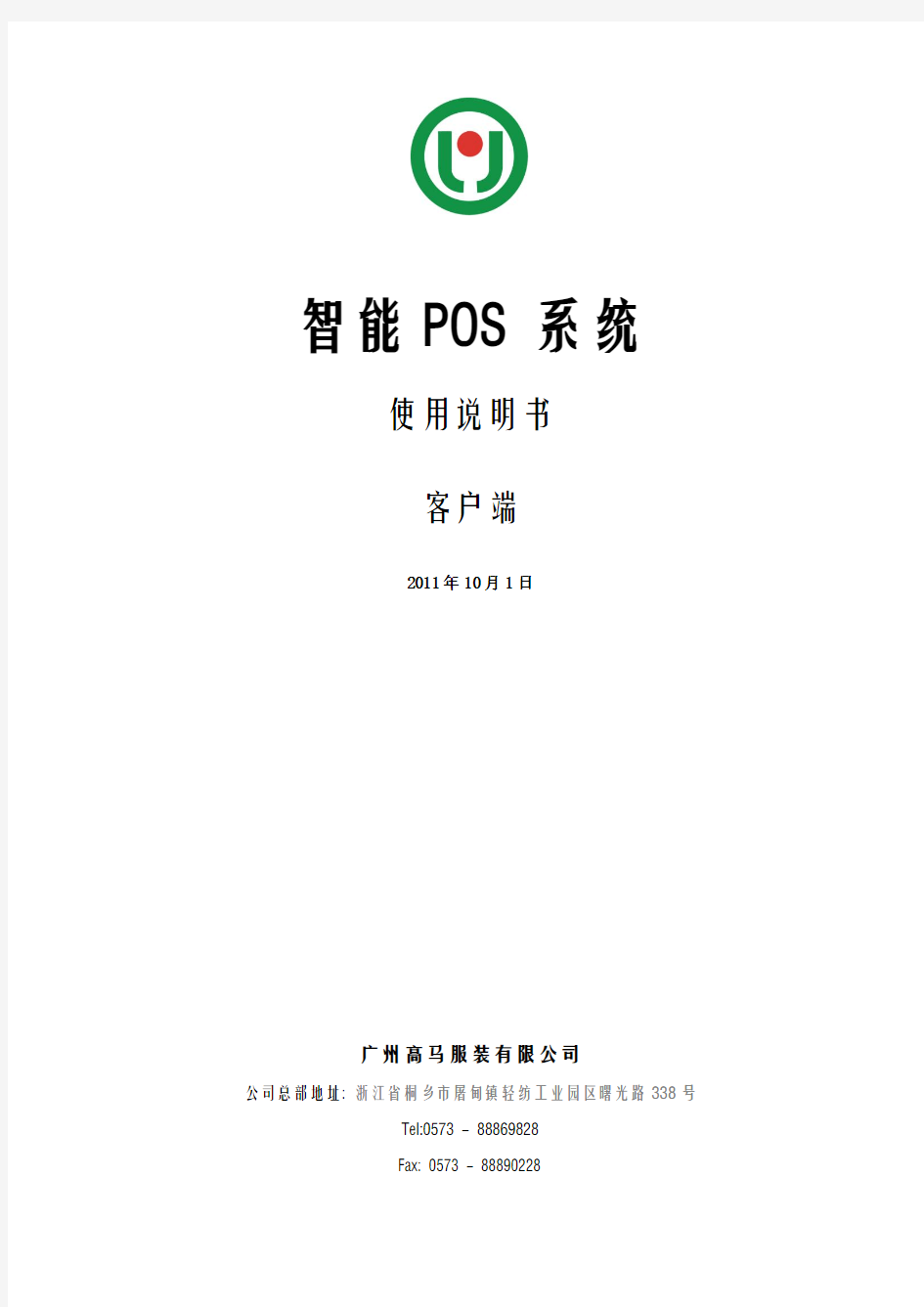
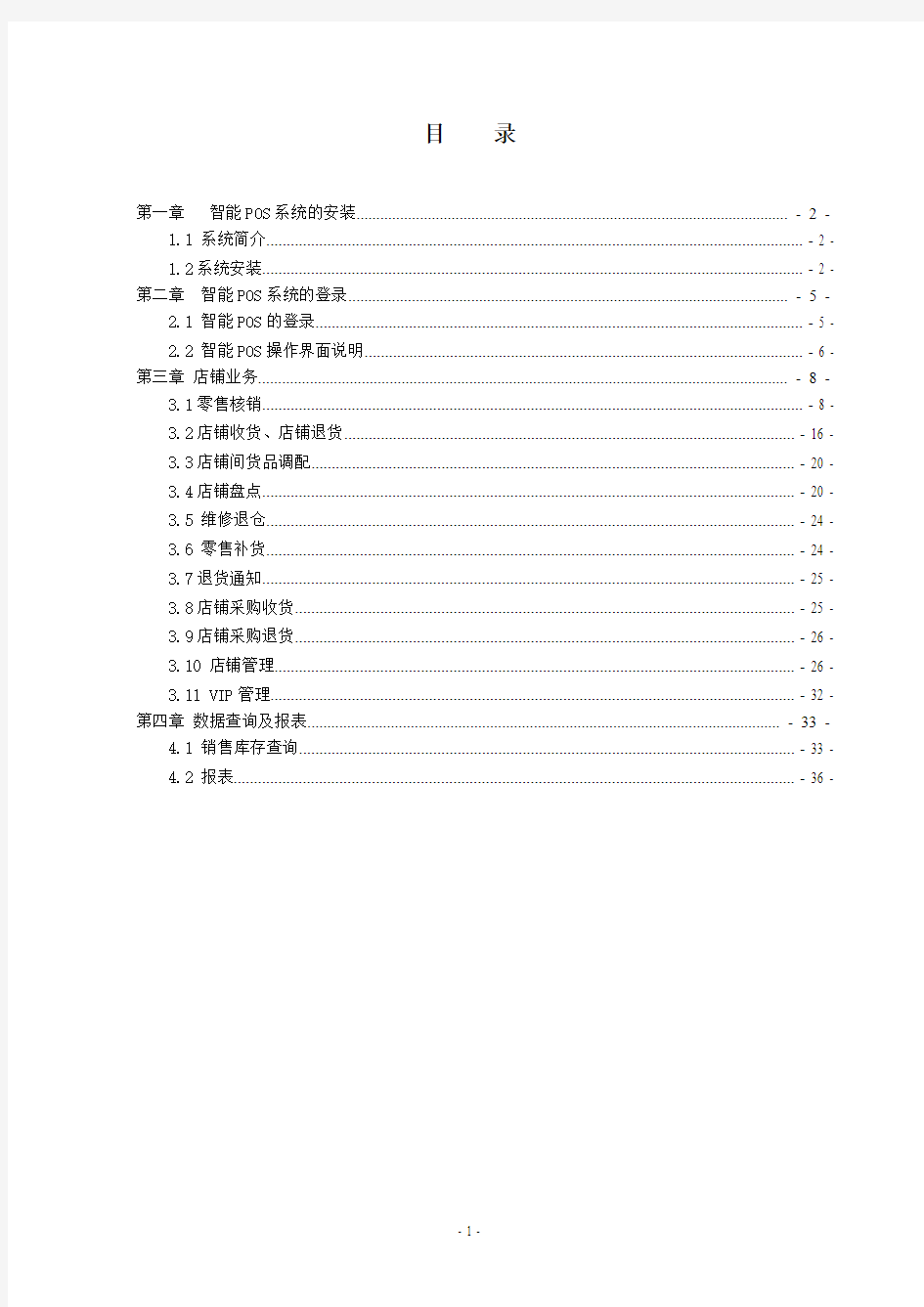
智能POS系统
使用说明书
客户端
2011年10月1日
广州高马服装有限公司
公司总部地址:浙江省桐乡市屠甸镇轻纺工业园区曙光路338号
Tel:0573 - 88869828
Fax: 0573 - 88890228
目录
第一章智能POS系统的安装............................................................................................................. - 2 -
1.1 系统简介.................................................................................................................................... - 2 -
1.2系统安装..................................................................................................................................... - 2 - 第二章智能POS系统的登录............................................................................................................... - 5 -
2.1 智能POS的登录........................................................................................................................ - 5 -
2.2 智能POS操作界面说明............................................................................................................ - 6 - 第三章店铺业务..................................................................................................................................... - 8 -
3.1零售核销..................................................................................................................................... - 8 -
3.2店铺收货、店铺退货............................................................................................................... - 16 -
3.3店铺间货品调配....................................................................................................................... - 20 -
3.4店铺盘点................................................................................................................................... - 20 -
3.5 维修退仓.................................................................................................................................. - 24 -
3.6 零售补货.................................................................................................................................. - 24 -
3.7退货通知................................................................................................................................... - 25 -
3.8店铺采购收货........................................................................................................................... - 25 -
3.9店铺采购退货........................................................................................................................... - 26 -
3.10 店铺管理................................................................................................................................ - 26 -
3.11 VIP管理................................................................................................................................. - 32 - 第四章数据查询及报表....................................................................................................................... - 33 -
4.1 销售库存查询.......................................................................................................................... - 33 -
4.2 报表.......................................................................................................................................... - 36 -
第一章智能POS系统的安装
1.1 系统简介
智能POS系统是基于互联网技术的全新POS工作平台。其工作方式为运行在本地安装好的客户端程序,通过互联网访问远程服务器进行工作。
丽晶一直是微软的ISV(独立软件开发商)。新一代的丽晶智能POS系统是完全基于智能客户端技术。正是丽晶这一技术方向把握的正确性,在一群使用其他开发平台的同行中,丽晶无疑在.NET这一新的技术潮流中成为领先者。该技术完全是基于Web的应用体系。智能客户端技术具有非常明显的优势。总结起来可以概括为三点,即充分本地资源利用和享受本地用户体验、具备离线连接能力、以及智能部署和自动更新。应用程序因功能级别的不同而呈现出多种形式,但所有智能客户端应用程序都具有的一个特性,那就是利用本地资源的能力,如用于存储、处理或数据捕获的硬件(例如,闪存、CPU 和扫描仪)。
1.2系统安装
智能POS系统的安装,不同于传统的POS系统在本机运行安装程序执行安装的方式,而是通过互联网,下载并自动运行安装程序以及相关控件的安装程序,完成系统安装。
具体步骤如下:
1.2.1 访问安装程序所在互联网页面
客户端安装文件可以从系统管理员索取,也可以从公司网站上直接下载。下面以下载为例。
在浏览器网页上,通过互联网,访问智能POS系统的后台服务器,在安装界面,安装应用程序。网站地址:http://122.225.49.170:81/poswebservice/publish.htm
1.2.2 安装系统客户端程序
智能POS系统需要将客户端软件安装在本地的电脑上。
在浏览器界面,点击“下载运行智能POS系统”按钮,进入客户端程序安装程序。
安装完成后,安装程序直接启动客户端程序,进入系统登录窗口。全部安装过程结束。
1.2.4 系统的更新
程序更新
智能POS系统的程序更新,同样通过互联网自动实现。启动程序后,智能客户端会自动判断服务器端是否有更新,如果有更新程序则发出提示,如下图所示。
如果更新则选择【确定】,进入更新操作。
更新完成,程序进入转到登录状态。完成更新。
第二章智能POS系统的登录
2.1 智能POS的登录
智能POS系统安装完成后,会在桌面生成一个快捷方式,双击启动智能POS。进入系统登录窗口。如下图:
登录窗口中的各输入项的含义如下:
用户编号、密码:操作门店管理的用户的编号及密码;
店铺编号:该操作用户可以操作的店铺的编号,按键,选择店铺编号;
店铺简称:所选店铺的简称,有系统根据店铺编号自动显示,无需输入;
机器编号:该POS终端的机器编号,在系统的资料中建立,此项为选填项,可以为空;
班次:操作POS系统的用户所当班的班次,系统以A、B、C、D标注4种不同的班次;
日期:当前操作系统的时间;
天气、气温:记录当天天气的附加信息,此项为选填项,可以为空;
语言:操作系统所使用的语言,默认为简体中文;
完成输入项的输入后,点击“登录”按钮进入系统操作界面。
界面,如图:
点按纽,即可出现登陆界面;注意在不能上网的情况下,不能使用VIP卡,储值卡,不能收货,调货,退货,盘点操作。
2.2 智能POS操作界面说明
进入智能POS系统,默认界面如下:左边是导航条,可以隐藏导航条;右边是窗口,可以
多窗口重叠;右下角显示在线/离线状态。
第三章店铺业务
3.1零售核销
店铺业务的核心就是店铺核销,通过在此功能模块,完成零售终端的零售业务。
双击导航条上的POS,如果服务器端有新增加的货品档案或其他资料,会提醒下载
下载完后,进入核销界面。
界面上吊牌价,零售价,结算价等字段的显示,受权限控制。
输入货品信息支持两种方式,货品条形码输入、手工货号输入。
请检查登陆到系统后以下信息时候正确:店铺编号,店铺简称,销售日期,班次,收银员信息
如果没有错误即可在此界面做销售,根据不同的销售性质,又可以分为八种销售状态,分别为:销售、赠送、团购、团退、退货、赠送退货、内购、内购退货,在录入货品信息
前,根据性质,先选择状态,再录入货品信息,状态可通过左键单击界面右上角按钮
来切换,或通过键盘F12键切换。
销售可分两种方式录入:1、条形码 2、直接录入货号,选择颜色,内长,尺码
3.1.1使用条形码录入销售的方式:
系统默认的输入方式为条形码输入方式。在条形码栏直接输入货品的条码,或者通过外接的条码扫描设备扫描货号条码,完成输入。条码输入方式可以将货品的尺码颜色信息直接带出,无需再输入货品的尺码颜色。
用鼠标点在条形码后面的空白方框内,即可用条码枪扫描条形码,当听到‘嘀~’一声,条码扫描成功会出现以下内容:
如有一个客人买多件货品时,可全部货品扫描完后在更改折扣或折让价。
3.1.2如果没有条码抢或者没有条码时,可通过直接录入货号方式完成销售录入:
F11快捷键更换销售录入状态后
录入货号,选择颜色,选择内长(内长为0,选择即可),选择尺码后按回车键。会出现下图界面;更改折扣或折让价完成货品的录入。
录入货品完成之后,可在
栏里填写需要主要此次销售的说明内容。
1.直接修改实卖价:如果实际销售价格与货品档案记录的货品零售价不同时,可以在
销售货品的列表中直接修改。用鼠标点击“实卖价”栏,将此栏状态改为输入状态,将货品实际卖价输入此栏中,系统自动计算该价格对应折扣,修改折扣栏,完成销售价格的修改。
2.修改销售折扣:修改货品销售价格也可以通过修改销售折扣实现。用鼠标点击“折
扣”栏,将此栏状态改为输入状态,将货品实际卖价折扣输入此栏中,系统自动计算该折扣的实卖价,修改实卖价栏,完成销售价格的修改。
修改销售数量:
智能POS系统,默认销售数量为“1”,如果实际数量不为“1”,可以在销售货品的列表中直接修改。用鼠标点击“数量”栏,将此栏状态改为输入状态,将货品实际销售数量输入此栏中,完成销售数量的修改。
录入营业员:
录入营业员有如下几种方式:
1.POS核销界面的输入区域,在条码栏或货号栏输入“sm + 营业员编号”,使用此种输入
方式整张核销单的营业员均为此输入的营业员;
2.也可以在销售货品的列表中直接修改,此种方式可以修改某一个货品的销售营业员。
用鼠标点击“营业员”栏,将此栏状态改为输入状态,将营业员编号输入此栏中,完成修改。
销售退货:
当零售终端发生退货时,需进行核销退货操作。在核销界面,键入键盘功能键【F12】,将销售状态转换为“退货”。其他操作方法与销售相同。
智能POS系统还提供了赠送、内购、团购、团退四种特殊销售方式,通过键入键盘功能键【F12】,转换销售状态。其他操作方法与销售相同。
3.1.3付款
弹出付款界面:
如客人是现在付款,付款金额大于销售金额,系统会弹出:
如果客人使用其他的付款方式如刷卡,需在刷卡栏后面填写刷卡金额,注意刷卡不会找零。录入界面如下:
点击付款确认界面的【确定】,进入销售单据打印预览界面,打印单据后,关闭窗口,完成本此销售。
3.1.4挂单
当客人的货品录入完成后,不会立即付款,需等会付款,但其他客人又需要买单时,即可用挂单的方式处理,把前一个客人所买的货品暂存起来,等他需要买单时在挂出即可付款。操作如下:
输入单号,可随便输入自己容易记忆的数字,但如果有多张单挂入时,不能有从复的单号录入,当客人需要买单时,需要点在挂出上,然后点击输入单号后面的按钮,选择刚挂入的单号,点确认按钮即可把挂入前的货品显示出来。
3.1.5VIP客人买单
在进行VIP顾客的销售时,需要记录VIP顾客的卡号,系统根据卡号判断该顾客所享有的折扣。在核销界面点击功能键【VIP卡(F4)】,在弹出窗口输入VIP卡号,如果该顾客可以享受折上折则需将折上折选项同时选中,【确定】后,返回核销界面。核销界面提示“已刷VIP卡”。进行核销后,系统自动根据VIP折扣计算出折后价。
3.1.6取消销售
如录入完成此次买单的货号后,客人不需要了,请点击按钮,弹出如下图界面:
在点击弹出下面窗口再点YES。
如录入完所有货品后,客人不需要其中的某一件货品时,用鼠标点在当前销售对应的货品上如下图:
此时需点按钮。删除选择的货号。
3.1.7日结
每天下班前,需要对当天的销售做日结;操作步骤如下:
点击按钮,弹出如图:
在点击按钮,退出系统
如果收银员交接班时,点击按钮,退出系统,换班收银员登陆系统需选择下一个班次,才能进入系统。
3..1.8当前销售和库存查询
如店铺需查询当天销售业绩,请点击按钮,弹出如下图:
点击后即可弹出当天销售情况。
查询自己所在店铺库存,请点击,录入要查询的货品,点击
即可弹出店铺库存。
查询同城市其他店铺库存时,请点击,录入要查询的货品,点击
即可弹出店铺库存。
查询总仓库存时,请点击,录入要查询的货品,点击即可弹出仓库库存。
VIP客人信息和积分和VIP客人消费记录可通过两个按钮查询。
3.2店铺收货、店铺退货
3.2.1店铺收货
店铺收货指店铺收到公司发来的货品,在【收货】模块做店铺收货后,店铺的货品库存数量增加,完成收货流程。
新增店铺收货单
在导航界面点击【收货】,进入“店铺收货单”操作界面。
点击【添加】添加单据,输入收货日期、选择出货单,看到如图
按钮,弹出出货单列表如图:
点后出现没有收货的出货单,选重出货单后,点击按钮后弹出
选择“否”,仓库,输入货品明细后【保存】、【审核】完成店铺收货,系统将按照收货单
内容增加店铺库存。
录入货品的方式:
1.在货品列表区域,货号栏直接输入货号,在数量栏键入回车,在弹出的货品明细窗口输入
收货货品的颜色尺码明细,确定后完成一个货号货品的输入。点键盘“↓”键,添加一行空记录,再输入下一货号。
2.在货品列表区域,在货号栏键入回车,在弹出窗口输入货号过滤条件,查找到货号后,【确
定】选择货号,返回收货单界面,在数量栏键入回车,在弹出的货品明细窗口输入收货货品的颜色尺码明细,确定后完成一个货号货品的输入。点键盘“↓”键,添加一行空记录,再输入下一货号。
3.使用条码扫描设备,扫描每件收到货品。
在收货单编辑界面,点击【条形码】功能键,进入条形码输入操作窗口。
对每件货品扫描条形码,完成后,按下【确定】键,保存输入内容。完成货品录入。
查找收货单
单击店铺收货单左侧【查找】按扭,在弹出窗口输入查找条件,
点击“确定”后系统将符合条件的店铺收货单列表如下图:
点击单号,单据明细显示在店铺收货单界面。
3.2.2店铺退货:
店铺退货指店铺将货品退回给仓库的业务。
在导航界面点击【退货】功能键。进入“退货单”操作界面。
交易客户端使用说明书众城钢铁客户端说明文档 1
2
众城钢铁客户端说明文档 一登陆界面 LVS.Dat为后缀名的文件是用来保存程序抬头宽度的文件。 支持多个客户端同时启动,生成的日志和预备单由用户名加以区分。 登录界面 图表 1 服务器信息:下拉菜单中能够选择你曾经设置的服务器,若需要新的服务器,则由通讯设置设置,具体信息由通讯设置按钮 进行设置。注:具体设置方法下面介绍 用户名输入框:输入要登录的用户名。 密码输入框: 输入要登录用户名的密码。 。。。按钮:点击此按钮出现软键盘(只对密码有效)。注:具体设置方法下面介绍 3
保存登录用户名选框:选中则会自动记录用户名信息,下 次登录时自动显示。若不选则不会保存。 确定按钮:若没有输入用户名,则会提示”用户名不能为空”;若没有输入服务器,则会提示”请选择服务器”;密码允许为 空;用户信息输入完毕后,若用户名密码错误,则提示” 登录失败,请输入正确的用户名或密码”;若服务器地址 错误或服务器没有启动,则提示”服务器地址错误或服 务器没有启动”;若一切无误,则进入主界面。 下拉菜单执行鼠标滚轴操作和键盘上下键。 通讯设置界面 4
图表 2 增加按钮: 点击增加按钮则会弹出服务器信息框(如下): 图表 3 服务器名:输入你要连接的服务器的名称。 地址:输入你要连接的服务器的IP。 交易端口,行情回报端口:输入服务器开放的相应端口。 确定按钮:点击后将此次信息保存。 取消按钮:点击后将放弃该次操作。 修改按钮:在地址的下拉菜单中选中要修改的内容,点击该按钮跳出提示框(如图表3),可对该条内容进行修改。 5
精心整理IP网络广播系统客户端软 件操作部分 1.分割音频文件 ................................................................................. 错误!未指定书签。 2.合并音频文件 ................................................................................. 错误!未指定书签。 第三部分:常见问题解答....................................................................................... 错误!未指定书签。 客户端软件问题................................................................................................. 错误!未指定书签。
第一部分:远程客户端软件 一.远程客户端软件的安装、设置、登录 1.软件安装: 向管理员获取客户端软件,运行“ITCCAST.exe”安装文件,计算机将弹出程序安装向 导,在系统提示“请输入密码”的地方输入由升和公司提供的安装密码,在系统提示“选 择安装组件”的地方单击下拉菜单选择“远程客户端”,然后单击【下一步】按钮直到 安装提示客户端软件安装完成。安装完成后,系统将在开始→程序菜单中生成“升和IP 网络广播”,同时在系统桌面上生成启动的快捷方式。 2.设置与登陆 安装远程客户端后,需要对客户端进行简单的设置才能正常登陆广播系统,具体的方法 如下: 1)登陆前准备:从管理员那里获取用户的登陆账号、密码和服务器IP地址; 2)打开远程客户端程序,单击【登陆】,在弹出的窗口(如下左图)中输入从管理员 那里得到的账号和密码, 3)单击【配置】,在弹出的窗口(如上右图)中输入服务器IP地址,单击【确定】退 出; 4)单击【确定】即可以登陆服务器。 二.远程客户端软件主功能菜单说明 【状态监控】 【终端状态】:查看广播区域的连通性。 :表示与广播区域正确连接,可以使用。 :表示与广播区域不连通,不可以使用,需要向管理员报告。 【会话状态】:查看广播区域的广播状态。如谁正在广播什么节目。 【实时任务】: 【实时采播】:对广播区域进行远程讲话或采播本地电脑播放的节目。 【文件播放】:点播服务器节目库文件或者本地音频文件。
客 户 端 软 件 使用说明书 V2.1.9.8 适用型号:网络视频服务器系列/网络摄像机系列 此文档的内容将会不定期的更新,恕不另行通知。
版本更新记录 版本号 与前版本的主要变化 更新时间 V2.1.10.0 z增加了dyndns国外免费动态域名解析 z网页访问增加手工控制报警输出功能 2009-04-30 V2.1.9.3 z客户端主界面由原来的黑色变成灰色 z增加本地用户管理功能,登录客户端需输入口令 z增加全屏显示及锁屏的功能 z报警或移动侦测提示框可选择不显示 2009-03-16 V2.1.9.0 z增加CMOS镜头场景选择及手动设置场景相关参数功能 z通过代理服务器访问设备时也可对讲 2009-03-02 V2.1.8.0 z修改登录界面,把下拉框改成单选框,即可直接看到代理服务器的登录界面 z修改动态域名解析页面:把服务端口号及DDNS主机变成灰色,用户不可更改 2009-02-13 V2.1.7.0 z屏幕切换设置:增加输入屏幕的名称,显示方式也不一样 z解决设备在线升级后云台协议不显示Pelco-D默认值的问题 z预置点设置后关掉客户端,再重新连接设备,预置点不能保存 z无线网卡:当选择“禁用”时密钥变成灰色,不可输入数据 2009-01-30 说 明: 文中提到的设备即网络视频服务器DVS系列、网络摄像机IPCamera系列 单击:指用鼠标左键点击 双击:指用鼠标左键双击 文中的【】符号指客户端软件中的按钮
目 录 1 简介及安装指南 (1) 1.1 软件简介 (1) 1.2 软件安装 (1) 2 软件使用指南 (3) 2.1 客户端主界面 (3) 2.2 主界面功能 (6) 2.2.1 工具栏 (6) 2.2.1.1 图像质量 (7) 2.2.1.2 OSD设置 (8) 2.2.1.3 屏幕遮掩 (8) 2.2.1.4 运动侦测 (10) 2.2.2 云台控制 (10) 2.2.3 设备列表 (12) 2.2.4 窗口布局 (12) 2.2.5 其它功能 (12) 2.2.5.1 屏幕切换 (12) 2.2.5.2 设 置 (13) 2.2.5.3 录像回放 (15) 2.2.5.4 中英文版 (16) 2.2.5.5 全屏锁屏模式 (16) 2.3 设备属性 (17) 2.3.1 地址/端口 (17) 2.3.2 动态域名 (18) 2.3.3 PPPoE (19) 2.3.4 多播配置 (20) 2.3.5 邮 件 (21) 2.3.6 时 间 (22) 2.3.7 报警输入 (23) 2.3.8 报警输出 (24) 2.3.9 云 台 (25) 2.3.10 视频通道 (26) 2.3.11 音频通道 (27) 2.3.12 用户管理 (28) 2.3.13 升 级 (29) 2.3.14 录 像 (30) 2.3.15 无线网卡 (31) 2.3.16 其他(UPnP功能) (32) 3 其它说明 (33) 3.1 局域网及广域网配置 (33) 3.2 动态域名申请 (33) 3.3 路由器配置 (35) 附录A 通过IE浏览器方式访问设备 (36)
移动视频客户端使用说明书
一.运行环境 硬件:移动终端设备、摄像头。 软件:WindowsCE 操作系统、移动电话网、 IP网。 二.程序安装 将程序安装包文件[ScovideoSetUp.ARM.CAB]拷贝到手机的任一目录下,点击文件即可自动安装,安装后会在程序菜单下显示名称为[ScoMobileVideo]的蓝色图标。安装后的程序文件放在[Program Files-ScoVideo]文件夹下。 三.功能概述 运行本客户端程序的移动终端设备通过自身摄像头进行实时视频采集,将视频数据编码成.264格式后上传至IP网上指定的直播服务器,直播服务器将此实时视频作为一个处于运行状态的视频频道。其它任一运行本客户端程序的移动终端设备可以连接此直播服务器上任一运行状态的视频频道进行实时视频播放。
四.程序启动 1.)在程序菜单中点击此程序图标程序运行,显示如下程序画面: 图4-1 登录以前<视频应用>按钮为不可用状态。 五.参数配置 点击图4-1对话框中的<本地配置>按钮,显示参数配置画面,如下图所示:
图5-1 网络类型:连接移动网络的类型 Test按钮:检测当前网络类型连接是否可用(网络连通但不稳定时可能会test失败)。 管理服务器IP:WEB服务器所在机器的IP地址 http端口:WEB服务器的http端口,传输一般数据时用。 https端口:WEB服务器的https端口,登录时用。 登录账号:WEB服务器上设置的用户名 登录密码:WEB服务器上设置的密码 保存按钮:将以上参数保存到本机的配置文件 返回按钮:关闭此画面,返回到主登录画面。 六.用户登录 点击图3-1对话框中的<登录>按钮,程序即向WEB管理服务器发送认证请求,如果认证成功则显示如下提示画面:
CMS使用说明书 目录 第一章软件介绍 (2) 1.1 概述 (2) 1.2 功能特点 (2) 第二章安装说明 (5) 2.1 运行环境要求 (5) 2.2 安装步骤 (5) 第三章基本功能简介 (9) 3.1CMS操作的主界面 (9) 第四章图像预览 (11) 4.1预览功能 (11) 4.2右键菜单 (12) 4.3PTZ控制 (12) 4.4图像设置 (13) 第五章系统设置 (15) 5.1监控点设置 (15) 5.2客户端配置 (18) 5.3设备配置 (20) 5.4用户管理 (30) 5.5客户端日志。 (31) 第六章录像功能 (33) 6.1录像回放 (33) 第七章高级 (37) 7.1解码器 (37) 7.2电子地图 (40) 附录A 缩略语 (45) 附录B 主要参数 (46)
第一章软件介绍 1.1 概述 本软件是一个功能强大的中控软件,分布式架构,集多窗口,多用户,多语言,语音对讲,视频会议,分级电子地图,报警中心,兼容其它扩展产品,单机直连设备监控系统等功能为一体。软件具有电子地图功能,界面友好,操作简单,可方便的进行权限设置。 本软件是针对连接多台不同类型或型号的设备(如DVR,DVS等),此说明书只针对软件操作进行介绍,涉及到具体设备的功能设置请阅读相关的产品说明书。 本手册是为负责计划、执行或复查网络视频监控软件的硬件安装的任何人提供的。您应具备相关设备(如DVR,DVS等)的基本操作知识和经验。 1.2 功能特点 1.2.1用户及权限管理 系统支持N级组织机构管理,及用户管理和权限设置管理。 1.2.2采用数据接口技术 系统所有数据交互采用数据接口技术,可灵活支持各种大中小型数据库,如SQL、MYSQL及XML数据等。 1.2.3支持EXCEL表格编辑增加设备。 平台支持用户采用Excel表格软件进行设备的增加和编辑,方便用户进行大批量设备的维护,提高了系统的易用性和极大的减少了用户维护的工作量。 1.2.4智能视频传输协议。 使用智能视频传输协议,最大限度地利用网络带宽,特别对于前端网点网络带宽有限的情况下,系统在保证图像质量的基础上,在很低的网络带宽下,也能保证系统正常运行。 1.2.5可扩展的分布式网络结构。 支持多个服务器协调运行,智能负载均衡,在保证整体性的同时,可灵活增添服务器,有效提升系统处理能力
认证客户端程序使用说明书 第一部分、安装指南 一、客户端程序适用操作系统: ●Windows2000(SP4) ●Windows2003 Server ●Windows2008 Server ●Windows XP ●Windows Vista ●Windows 7 (32位和64位操作系统分别有一个版本对应支持) 注:苹果电脑的Mac及Linux系统下的客户端程序详见校园网程序下载页面的其他说明。 二、安装过程 1、运行安装程序启动安装程序,如图1.1所示。 特别提醒: 由于认证客户端程序需要在开机时自动运行,且需要修改系统配置以配合网卡使用,因此安装时360安全卫士、金山毒霸等防护软件会提醒程序风险,请选择“允许操作”,并勾选“以后不再提醒”。 图1.1 2、在图1.1中点击“浏览”按钮选择安装路径,点击“开始安装”按钮开始安装,安装过程如图1.2所示。
图1.2 注:安装过程中会暂停本机的无线网络服务,重启电脑或运行客户端后自动恢复。 3、安装成功后,如图1.3或1.4所示,重启操作系统后,双击桌面的快捷方式即可开始认证。 图1.3 图1.4 注:有的电脑不会提醒重启电脑,请用户自行重启。 第二部分、使用指南 1、双击桌面的“认证客户端”快捷方式,即可打开程序认证界面,如图2.1所示:
图2.1 2、请在界面中输入用户名、密码。服务选项默认(首次安装不会出现),语言根据需要选择。如果本机有多块网卡, 请选择接有校园网网线的网卡(一般会自动识别为默认),点击“连接”按钮,认证客户端将进行认证过程,成功后客户端会最小化到任务栏,此时就可以访问网络资源。 3、点击认证界面的“设置”按钮,进入“系统配置”界面。在“系统信息”选单:内容是由客户端软件在运行后 自动获取的并且不可更改,主要包括当前的认证网卡IP地址相关信息。如图2.2所示: 图2.2 注:系统信息中具体“数值”根据用户电脑实际情况显示,图中数据只做参考
金音源背景音乐播放器用户手册 目录 安全警告 (1) 一概述.............................................................................................................. 错误!未定义书签。 1.1欢迎使用 ................................................................................................. 错误!未定义书签。 1.2产品简介 ................................................................................................. 错误!未定义书签。 1.3安装说明 ................................................................................................. 错误!未定义书签。二产品特性描述.............................................................................................. 错误!未定义书签。三产品使用说明.. (1) 3.1USB盘&遥控器操控模式.................................................................... 错误!未定义书签。 3.1.1 遥控器按键定义.............................................................................. 错误!未定义书签。 3.1.2 USB播放模式具体操作步骤 .......................................................... 错误!未定义书签。 3.2PC软件控制模式 .................................................................................... 错误!未定义书签。 3.2.1系统初始设置 (1) 3.2.1.1网线直连模式 (1) 3.2.1.2局域网连接模式 (2) 3.2.1.2无线路由连接模式 (2) 3.2.2 操作界面软件使用说明 (6) 3.2.3 MP3辅助添加软件使用说明 (12) 3.2.4 插播编排软件使用说明 (18) 四常见故障的排除.......................................................................................... 错误!未定义书签。五硬件规格...................................................................................................... 错误!未定义书签。六售后服务的保障.......................................................................................... 错误!未定义书签。
普通客户端安装 1.程序介绍 普通客户端与超级客户端最基本的区别:超级客户端主要负责接收报警信息,电子地图联动,双屏显示,远程控制等功能;由于篇幅有限,其他功能在这不作一一介绍; 程序安装 运行随机附带光盘中Autorun.exe,稍后弹出RNSS网络监控系统的安装界面,如下图所示: 图1-1 选【普通客户端】,按照安装向导,默认设置安装即可,最后步骤 完成。具体参看安装流程;软件界面图如下: 图1-2
2.界面窗口介绍 配置并注册音视频采集终端设备后,启动普通客户端,预览视频效果图,如下: 系统功能区 摄 像 机 控 制 区 预览功能区录像、报警状态区 图1-3 3.界面按钮介绍 【摄像机控制区】:图像控制区分为云镜控制和图像质量控制两部分。 *云镜控制区:主要控制云台的上、下、左、右、自动旋转, 镜头的变焦、变倍、光圈大小的调节和摄像机*加热器、*雨刷 的继电器控制。如右图所示。 操作时需先选中某路已经打开的通道再对云台进行控制。
图像质量控制区:控制图像的亮度、对比度、 色度、饱和度和声音播放的音量。操作时需选中 打开的通道,拖动滚动条即可。 外围设备开关控制; *快球、*矩阵的操作设置。 若前端采集设备使用的是快球,则云镜控制 同上。另外还可以点击快球控制按钮,在展开的 快球控制界面中进行设置预置点、调用预置点、 自动扫描等操作。 若使用了矩阵,则点击矩阵控制按钮,在展 开的矩阵控制界面中对指定的监视器要显示哪一 路前端摄像机的图像进行切换。 注:只有具有设置图像质量权限和控制云镜权限的用户才能对云镜和图像质量进行操 作。 【预览功能区】:预览功能区按键定义如下 以上图标分别表示:十六画面、九画面、四画面、单画面、大小屏、轮巡 以上图标分别表示:通道声音监听、抓拍图片、全屏预览 1)画面分割按钮:预览功能区共有单画面、四画面、九画面、十六画面四个画面分割按 钮。双击某路图像,该路做单画面显示,再次双击,做全屏幕显示。 2)大小屏按钮:点击大小屏按钮,主界面做大小画面显示,即:一路图像放大至右下角, 其他几路小画面在周围显示。 3)轮巡按钮:点击轮巡按钮,预览图像做轮流显示,即:如果此时是四画面状态,首先 显示头四路画面,隔一段时间后(间隔时间可以设定)显示后四路画面,使得画面可轮流显示。 4)声音播放按钮:具有监听及混音功能。可以监听现场声音,并且系统具备混音功能, 可以同时监听多个通道的声音。 5)抓拍按钮:可在预览时对重要画面进行抓拍。选中某路图像,单击抓拍按钮,可抓拍 当前通道当前图片保存。
搜职天下手机客户端软件 使用说明书 1 概述 1.1编写目的 求职者刚到新城市,人生地不熟,怎样才能找到好的工作呢?网络求职已成为求职者找工作的一大重要手段。为了帮助求职者获得更方便、快捷的招聘信息,在最短的时间内找到自己称心如意的工作,本人利用空余时间开发出了搜职天下手机客户端软件。为了用户能够更快更方便更准确的使用该软件,本人特编写了搜职天下手机客户端软件使用说明书供用户参考。 1.2搜职天下手机客户端软件介绍 1.2.1软件含义 搜职天下手机客户端软件是为求职者精心打造的招聘求职软件,界面清新易用、操作简单顺畅。 搜职天下手机客户端软件可为您提供一百多个城市的最新招聘信息和求职服务,各地招聘网站大全以及最新最及时的招聘会及其职位信息,满足个人求职者随时随地找好工作的需求。 1.2.2 功能简介 ①搜职天下手机客户端软件具有职位搜索功能,求职者只要在搜索框中输入您想找的职位关键字,如“销售”、“业务员”等,点击搜索按钮,将列出所有与该关键字相关的职位。 ②便捷的操作平台,完善的求职功能,助您在求职之路一路畅通。 ③精准的行业查询,根据行业分类查询到招聘信息。 ④简便的申请和收藏职位操作,帮助您不错过任何一份好工作。 此外,搜职天下手机客户端软件为求职者提供简历投递、薪酬查询、薪资比较、招聘会等服务,是求职者必不可少的手机求职工具,无论求职、跳槽还是招聘都是您的好帮手。 1.2.3 软件特点 ①本软件可以自动更新; ②求职者使用本软件查找一份销售职位的工作,只需输入相应关键字或设定搜素条件,手指一按便可快速找到职位信息,如图1所示,该软件具有职位搜索功能; →
图1 ③该软件还有搜索、热搜、我的搜索、我的收藏等服务,为您提供准确、快捷的求职体验; ④使用该软件您只要用手机轻松一点,就能访问各大招聘网站,查看招聘信息,抓住每一个面试机会。基于软件的网络特性,您可以从众多网站上轻松获得最新最快的招聘信息,时刻把握最佳时机; ⑤方便、快捷:该软件可为求职者提供更佳的求职体验,用户可随时、随地使用手机找工作,搜索所有的招聘网站、招聘会和企业招聘网页; ⑥操作简捷、实用高效、信息全面、功能强大,免费为广大求职者服务。 2 操作步骤 2.1首页标签 图2 登录搜职天下手机客户端,进入首页页面(图2),顶部有首页、收藏和更多3个标签。 在首页、收藏和更多3个标签的下面,有跳转的广告图片。 在首页搜索框中输入关键字可搜索出相关职位,搜索框右侧有搜索图标。 用户可选择三种方式来查找招聘信息:通过类别筛选进行搜索;在搜索框中输入关键字来搜索职位;通过热门搜索来搜索职位。 2.1.1 通过类别筛选进行搜索
中国华电集团公司电子商务平台 投标客户端 使 用 手 册 北京华电电子商务科技有限公司 2016年10月
第一章安装前确认事项 一安装建议 说明: 所有使用中国华电集团电子商务平台电子投标系统的个人或企业电脑均可安装本软件; 安装软件时,请您在本地电脑的杀毒软件、360安全卫士及防火墙设置中将我们投标客户端设置成白名单; 若因电脑硬件设备过老或兼容性问题导致系统缓慢,建议更换电脑尝试; 1、系统版本确认: 建议电脑系统版本为Windows 7(32位或64位均可) 2、浏览器版本确认: 建议电脑安装IE8.0、IE9、IE10浏览器(不要升级至IE11版本),如果电脑中浏览器不是IE,请通过官方微软官方网站自行安装升级。 3、运行环境确认: 请确保电脑已安装软件.NET Framework 2.0或以上版本,确认方法如下(Windows 7为例)点击桌面开始菜单- 控制面板中- 程序和功能菜单 图1-1 图1-1表示已经安装该软件,若程序中未找到该软件,请通过微软官方途径下载并安
装。 二开始安装 打开执行文件投标客户端.msi,弹出欢迎菜单如图1-2所示 图1.2 点击下一步进入安装路径选择,图1-3,建议安装在C盘默认路径。 图1.3
点击下一步进入并点击安装按钮请参照图1-4 图1-4 预计安装时间为1分钟左右,请耐心等待图1-5 图1-5 点击完成按钮结束安装图1-6
图1-6 在桌面右键点击客户端运行程序,选择属性,勾选兼容模式,windows 7, 勾选以管理员身份运行此程序,点击确认按钮参考图1-7 图1-7
第1章介绍 1.1 前言 系列网络视频服务器系统是以一台计算机为基础和数个视频服务器组成的数字视/音频录象(DVR)系统,它提供了多个镜头的实时视/音频监视和录制。该监控系统中的计算机通过远程网络或本地网络与最新的使用了先进的MPEG4/视频压缩技术的视频服务器相连。9路通道的视频可以同时被捕捉、压缩和实时地录制,相应的9路通道的声音也可以同时被捕捉、压缩和实时录制。 1.2 特色 可以实时的监视和录制9个视频服务器传来的视/音频输入 三种录制模式:手动录制、自动录制、报警事件录制 高效率的文件存储和网络带宽以及使用先进的MPEG4/视频压缩技术 在录像的同时可以回放已录制的视频和音频文件 支持外部报警传感器和继电器报警 支持视频录制、镜头动态侦测(本版无)及传感器输入(本版无) 支持流行云台摄象机(PTZ),并且能够进行远程控制. 1.3 视频和音频压缩特色 与MPEG1、MPEG2、JPEG和M-JPEG等标准的压缩技术相比,我们的系统使用了先进的视频处理器和MPEG4/压缩标准,视频质量更清晰,需要的存储空间更小和CPU的使用率更低。. 能单独地或同时对9个视频服务器传来的视频和音频进行实时录制,所有通道每秒传输270帧图像,即每个通道每秒传输30帧图像。所有的通道不需要多路技术,因此也不需要交替使用通道数量、帧数和视频质量。 预处理和过滤视频信号时的码率很小,特别在低照度和低动态环境中,这样能促进有效的文件存储和网络利用。 对于各个通道的音频信号,可以随意地录制并且可以和视频信号合成在一起形成一个合成视/音频流,适合用于本地和远程监视和录制。 1.4 系统基本组成 视频服务器端系统:由视音频捕获/压缩盒和可靠的视音频输入设备组成,它具有这样一个网络服务:在网络上进行实时视频/音频传输。该系统还可以随意配备报警控制器,用来连接报警传感器和继电器。
CMS客户端使用说 明书 1
CMS使用说明书 目录 第一章................................................................................................................... 软件介绍错误!未定义书签。 1.1 概述 ............................................................................................... 错误!未定义书签。 1.2 功能特点....................................................................................... 错误!未定义书签。 第二章................................................................................................................... 安装说明错误!未定义书签。 2.1 运行环境要求............................................................................... 错误!未定义书签。 2.2 安装步骤....................................................................................... 错误!未定义书签。第三章........................................................................................................... 基本功能简介错误!未定义书签。 3.1CMS操作的主界面........................................................................ 错误!未定义书签。第四章................................................................................................................... 图像预览错误!未定义书签。 4.1预览功能.......................................................................................... 错误!未定义书签。 4.2右键菜单.......................................................................................... 错误!未定义书签。 4.3PTZ控制.......................................................................................... 错误!未定义书签。 4.4图像设置.......................................................................................... 错误!未定义书签。 第五章................................................................................................................... 系统设置 2
PC客户端使用说明书 【营业厅版】 一、PC客户端的介绍 备份(PIM)业务是用户在转网或者更换手机终端时,帮助用户转移和备份个人信息的业务,业务系统分为:PC客户端、手机客户端、WEB自服务平台。管理的个人信息包括:通信录。 PC客户端可以帮助用户在转网的过程中转移个人信息,可以单向读取GSM网手机终端、SIM卡等上的通信录;支持双向导入导出到CDMA 网手机终端、UIM卡上,也可以选择将通信录数据备份到WEB自服务平台上。 二、PC客户端的功能 现阶段PC客户端主要提供转网服务、网络备份、通信录管理等功能,今后还将不断增加新的应用与服务。 (一)转网服务:可以单向读取GSM网手机终端、SIM卡上的通信录,并支持PC客户端与CDMA手机、UIM卡之间通信录的导入导出; (二)通信录备份:将从手机中导入到PC客户端上的通信录备份到备份(PIM)网络服务器;
三、PC客户端的安装 (一)安装方式 1.通过PC客户端安装光盘安装; (二)安装条件 ●PC硬件:CPU至少P4,内存512以上,硬盘20G以上 ●操作系统:Windows XP/2003/Vista ●网络环境:营业厅需具备上网条件,带宽100M以上。 ●其他设备:需要为所有手机准备相应的数据线、蓝牙适 配器、红外适配器,具体参考附表《适配机型列表》。 (三)安装流程 1.将程序安装CD光盘插入到光驱中,弹出自动安装界面。 2.点击安装。在软件安装向导的提示和帮助下完成安装。建议安装中所有步骤均按默认方式 安装。过程如下图所示:
点击“下一步”按钮 点击“下一步”按钮
用户选择安装路径后,点击“下一步”按钮 点击“安装”按钮
APP操作使用说明书 V1.0 目录 门店宝APP操作使用说明书 ................................................................................................................................................................................................................. 一、系统概要.................................................................................................................................................................................................................................... 二、系统结构部署图 ......................................................................................................................................................................................................................... 三、设备连接网络设置 ..................................................................................................................................................................................................................... 四、手机APP安装客户端说明......................................................................................................................................................................................................... 五、登陆/退出.................................................................................................................................................................................................................................. 六、添加设备 ..................................................................................................................................................................................................................................... 七、可视宝 ......................................................................................................................................................................................................................................... 八、知客宝 ......................................................................................................................................................................................................................................... 九、点客宝 ......................................................................................................................................................................................................................................... 十、签到宝 ......................................................................................................................................................................................................................................... 十一、系统设置 .................................................................................................................................................................................................................................
第一章概述 中心管理软件是基于Windows7 64位系统上运行的多用户多任务系统。支持TCP/IP协议,实现局域网和互联网之间的数据服务,全面实现网络应用。 1.提供了美观友善的用户界面: (1).本系统采用了下拉式菜单,使每一步操作都很简单、清晰。 (2).提供万能通用查询,能根据输入的条件查询所需的信息。 (3).提供了智能化的输入界面。 (4).在使用中对所有可能想到的操作错误进行警告和提示,以避免误操作。 (5).窗口可缩放,为用户提供最佳浏览效果。 2.报警信息接收和发送处理 1.支持USB串口连接 2.支持接收GPRS网络信息(配合GPRS报警主机使用) 3.支持对GPRS报警主机远程编程和日常操作控制。 3.电子地图及防区图 1.使用在线百度地图,用户位置可以精确定位。 2.报警用户闪烁指示,报警位置一目了然。 3.多级防区图,可以有里面添加多个用户并可对其标出防区位置。 4.用户资料管理 支持用户分组管理。 5.视频联动 用户发生报警时,可通过用户添加到软件里的视频设备的网络地址,实时查看报警现场并对现场进行录象。(目前只支持海康跟大华网络摄像机)
第二章系统架构
第三章客户端使用说明 3.1插上USB加密狗 USB加密狗第一次插上时会自动找驱动 3.2运行服务端: 1.双击“”图标,进入登录系统。 2.进入后点系统,再点系统设置,如下图设置主机串口,点确定.
3.再点系统,选择远程用户管理,新建一个用户登录名和密码. 创建好登录账号后点最小化,不要关闭软件,要一直运行.
1.双击“”图标,进入登录界面。 2.点属性设置登陆信息 3.输入用户名和口令 用户名和口令为服务器软件上新建的,直接输入点登陆即可。
前言 感谢您选用我公司产品,我们将竭诚为您提供最优质的服务。 本用户手册的内容仅供参考,如有更新恕不另行通知;更新内容将会在本手册的新版本中加入,同时会在公司网站下载中心提供最新版的说明书。本用户手册可能包含技术上不准确或印刷错误,真诚地希望您能把意见及时反馈给我们,在以后的版本中,我们会加以充实或改进。
目录 一、软件简介 (4) 1.1功能概述 (4) 1.2安装及界面介绍 (5) 二、客户端详解 (5) 2.1辅助功能区 (5)
2.1.2登录窗口 (6) 2.1.3云台窗口 (7) 2.1.4视频参数设置窗口 (8) 2.1.5指示灯窗口 (8) 2.2主功能区 (9) 2.2.1预览 (9) 2.2.2 本地录像 (9) 2.2.3 远程录像 (10) 2.2.4 布防 (10) 2.2.5 视频回放 (10) 2.2.6 语音对讲 (11) 2.2.7 系统日志 (12) 2.2.8 系统设置 (12) 2.3系统设置 (13) 2.3.1 本地设置 (13) 2.3.1.1本地录像方式设置 (14) 2.3.1.2 本地相关路径设置 (15) 2.3.2监控点设置 (15) 2.3.2.1 预览设置 (15) 2.3.2.2 添加服务器 (16) 2.3.2.3 云台轮巡 (16) 2.3.2.4 制式切换 (17) 2.3.2.5 远程升级 (18) 2.3.2.6 重启远程主机 (18) 2.3.2.7 查看服务器状态 (18) 2.3.2.8 网络键盘 (19) 2.3.2.9 远程主机日志查询 (20) 2.3.2.10 系统校时 (20) 2.3.3 远程配置 (21)
VMSClient客户端操作手册华平智慧信息技术(深圳)有限公司
编写目的 (3) 定义 (4) 2性能参数.................................................... 错误!未定义书签。3配置需求. (4) 4系统框架设计 (4) 5功能描述 (4) 6使用说明 (4) 安装AVCON-VMC (4) 登录客户端 (5) 登录界面 (5) 关于 (5) 网络设置 (5) 客户端主界面 (6) 锁定客户端 (6) 关闭客户端 (6) 卸载客户端软件 (6) 监视 (7) 监视界面 (7) 收藏夹 (7) 云台控制 (8) 菜单栏 (9) 窗口菜单栏 (9) 右键菜单 (10) 设备右键菜单 (11) 通道右键菜单 (11) 退出监视界面 (12) 事件报警.................................................. 错误!未定义书签。 打开警铃............................................. 错误!未定义书签。 筛选器............................................... 错误!未定义书签。 清空报警............................................. 错误!未定义书签。 自动弹出............................................. 错误!未定义书签。 报警历史记录查询..................................... 错误!未定义书签。 报警统计.............................................. 错误!未定义书签。 退出事件报警界面...................................... 错误!未定义书签。 远程回放.................................................. 错误!未定义书签。 收藏夹............................................... 错误!未定义书签。 录像检索回放.......................................... 错误!未定义书签。 播放检索录像.......................................... 错误!未定义书签。 回放显示窗口......................................... 错误!未定义书签。 菜单栏............................................... 错误!未定义书签。 回放窗口中的菜单栏................................... 错误!未定义书签。 右键菜单............................................. 错误!未定义书签。 设备右键菜单......................................... 错误!未定义书签。 退出远程回放界面..................................... 错误!未定义书签。 系统日志.................................................. 错误!未定义书签。 开始时间............................................. 错误!未定义书签。